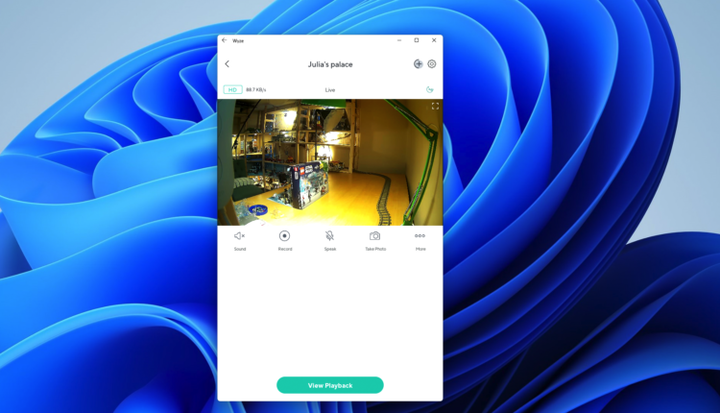Kuinka saada Wyze Web View ilmaiseksi Windows 11:ssä
Josh Hendrickson
Vuosien kerjäämisen jälkeen Wyze Camin omistajat saivat vihdoin pöytätietokoneen web-katseluohjelman joulukuussa 2021. Olennainen ominaisuus on kuitenkin piilotettu kuukausittaisen Cam Plus -tilauksen taakse, mikä harmittaa meitä penniäkään. Ei hätää, löysimme kiertotavan, jonka avulla voit katsella Wyze Cam -syötettä Windows 11:ssä ilmaiseksi.
Huomautus: Windows 10 -käyttäjät voivat hyödyntää tätä kiertotapaa käyttämällä BlueStacksia, työkalua, jonka avulla voit suorittaa Android-sovelluksia. Muista vain, että Android-sovellusten käyttäminen BlueStacksissa on perseestä ja että tämä kokemus on paljon luotettavampi ja nautittavampi Windows 11:ssä.
Päivitys, 24.2.22: Alun perin julkaistuna Microsoft ilmoitti julkaisevansa Android-sovellukset kaikille Windows 11 -käyttäjille helmikuussa. Käyttöönotto on alkanut, eikä sinun tarvitse enää Insider-koontiversiota noudattaaksesi tätä opasta.
Tämä kiertotapa on paljon yksinkertaisempi kuin odotit. Itse asiassa se on niin yksinkertaista, että se on typerää – Wyzen avulla voit katsella kamerasyötettäsi ilmaiseksi Android-sovelluksessaan, joten aiomme vain ladata Android-sovelluksen sivulta Windows 11:een. Joo, jäät paitsi kaikista ne hienot Cam Plus -ominaisuudet ja kodikas työpöytäverkkokatseluohjelma, mutta ainakin säästät rahaa!
Android-sovellusten sivulataus Windows 11:een kestää muutaman vaiheen, ja tätä kirjoitettaessa vain Windows 11 Insiders (Beta ja Dev) voivat käyttää Android-sovelluksia tietokoneessaan. Pääasiallinen Windows 11 -kanava saa Android-sovellustuen joskus helmikuussa, jolloin kaikki Windows 11 -käyttäjät voivat hyödyntää tätä kiertotapaa.
Josh Hendrickson
Selvä, ladataan tämä pentu sivuun. Jos et vielä käytä Android-sovelluksia Windows 11 Insider -versiossasi, sinun on otettava käyttöön laitteiston virtualisointi ja avattava Amazon Appstoren lukitus. Sinun on myös määritettävä ADB (Android Debug Bridge) – suosittelen noudattamaan ADB-oppaamme How-To Geekissä (sinun tarvitsee vain seurata vaihetta yksi ladataksesi Wyze-sovelluksen sivulta).
Nyt kun tietokoneesi on valmis sivulatausta varten, käy APKMirrorissa tai muussa luotettavassa Android APK -sivustossa. Etsi uusin Wyze-sovelluspäivitys ja lataa sovelluksen APK (ei Bundle, vain APK-niminen tiedosto).
Siirry sivulatausoppaaseemme How-To Geekissä suorittaaksesi sivulatausprosessin loppuun (voit siirtyä "How to Sideload" -otsikkoon, jos olet noudattanut yllä olevia ohjeita). Kun kaikki on määritetty, sinun pitäisi pystyä käynnistämään Wyze Android -sovellus Windows 11:ssä ja kirjaudu sisään hallitaksesi Wyze-laitteitasi tai nähdäksesi kameran syötteen.
Tämä kiertotapa toimii jälleen vain Windows Insider -versioissa. Tavalliset Windows 11 -käyttäjät saavat mahdollisuuden käyttää Android-sovelluksia vasta joskus helmikuussa, kun Microsoft julkaisee ominaisuuden päivityksen kautta.